
Akıllı telefonlar, birçok evde internet bağlantısı olan tek elektronik cihaz haline geldi ve çoğu, bilgisayar kullanmayı kesinlikle gerekli olanın ötesinde düşünmeyen kullanıcılardır. başka bir belge yazdırın.
Neyse ki teknoloji sadece mobil cihazlarda gelişmekle kalmadı, aynı zamanda televizyonlar, hoparlörler, yazıcılar ve genel olarak herhangi bir elektronik cihaz gibi diğer cihazlara da ulaştı. Bu yazıda size göstereceğiz bir telefon bir yazıcıya nasıl bağlanır.
Başlamadan önce bilmemiz gereken ilk şey kabloları çevrimiçi ara, genellikle bir bilgisayar ve bir yazıcı arasında yapıldığı gibi bir akıllı telefonu bir yazıcıya fiziksel olarak bağlayamamamızdır.
Android, Windows gibi değil, sürücüleri otomatik olarak yüklemez bağladığımız yazıcının Sürücüleri başka aygıtlar aracılığıyla da yükleyemiyoruz, çünkü bunlar çoğunlukla herhangi bir üreticide mevcut değil.
elimizde kalan tek çözüm kablosuz olarak bağlan, yani Wi-Fi veya bluetooth aracılığıyla. Piyasada, fiziksel olarak bağlanmak zorunda kalmadan kablosuz olarak yazdırmamızı sağlayan Wi-Fi bağlantılı yazıcılar sunan çok sayıda yazıcı bulabiliriz.
Wi-Fi yazıcılar isteyenler için tasarlanmıştır elektronik cihazlarınızdaki kablo sayısını azaltın, çünkü sadece elektrik şebekesine bağlamamız gerekiyor. Az ya da çok kablosuz şarj üsleri gibi olduklarını söyleyebiliriz.
Wi-Fi Yazıcı Kullanmanın İlk Adımları

Wi-Fi yazıcı aldığımızda yapmamız gereken ilk şey, evimizin veya iş merkezimizin Wi-Fi ağına bağlayın. Bu tür yazıcılar, diğer depolama aygıtlarında ve Wi-Fi bağlantılı kameralarda olduğu gibi, kullanıcıların yazdırmak için bağlanması gereken bir Wi-Fi ağı oluşturmaz.
Ev veya iş merkezimizin Wi-Fi ağına bağlanarak yazıcı, her elektronik cihaz için kullanılabilir aynı ağa bağlı.
Bu sayede yazıcının kapsamı Yönlendirici ve tekrarlayıcılarımızdan gelen sinyalimizin gücüne tabi olacaktır. (kullanılıyorsa), yönlendiricimizle bağlantımız olduğu sürece akıllı telefonumuzdan veya bilgisayarımızdan kablosuz olarak yazdırabileceğiz.
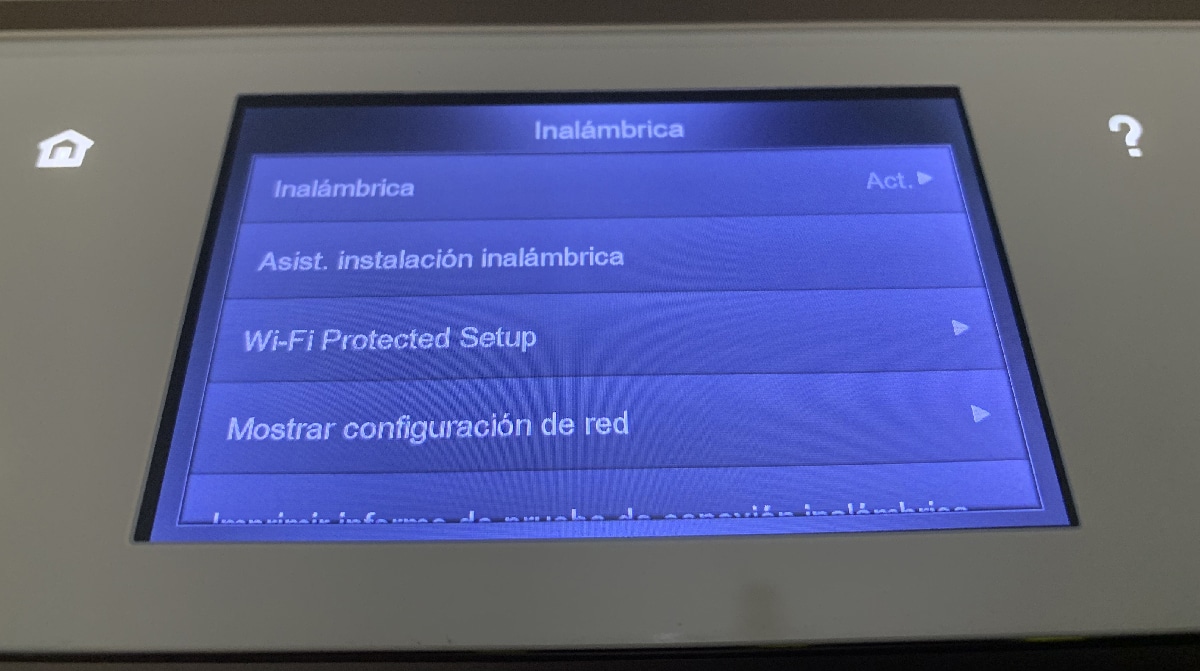
Daha yazıcıyı Wi-Fi ağımıza bağlayın iki farklı şekilde yapabiliriz:
- Yazıcının dokunmatik ekranı aracılığıyla, Ayarlar - Kablosuz bağlantılar'a giriyor.
- Yazıcıyı bir bilgisayara bağlama ve üreticinin yazılımını yükleme. Yapılandırma işlemi sırasında, yazıcının kablosuz bağlantısının kablo olmadan çalışmasını sağlama seçeneği gösterilecektir.
Yazıcıyı üreticinin yazılımı aracılığıyla kablosuz çalışacak şekilde yapılandırdıktan sonra, bilgisayar ekipmanından bağlantısını kesebiliriz Wi-Fi ağımız üzerinden çalışmak için.
Bir iPhone'dan belgeler nasıl yazdırılır
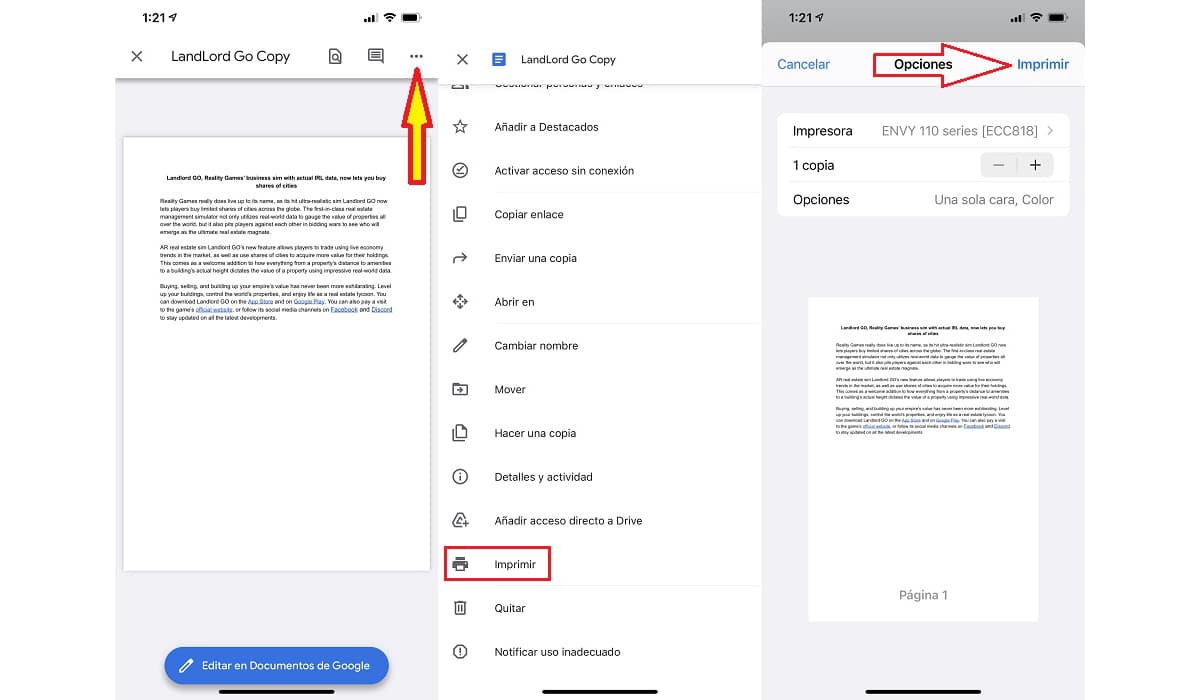
iPhone'dan bir belge yazdırmadan önce, yazıcıyı mobil cihazımıza eklemek zorunda değiliz. Her yazdırmak istediğimizde, cihazımız Wi-Fi ağımıza bağladığımız yazıcıları arayacaktır.
Daha iPhone veya iPad'den bir belge veya fotoğraf yazdırın, Wi-Fi yazıcıyı yapılandırdıktan sonra, size aşağıda gösterdiğim adımları gerçekleştirmeliyiz:
- Yapmamız gereken ilk şey, yazdırmak istediğimiz belgeyi veya resmi açmaktır.
- Bu bir resimse, üzerine tıklayın paylaş düğmesi, yukarı okla kare yapın ve Yazdır seçeneğini belirleyin.
- Bu bir belgeyse, belge seçenekleri ve yazdırma seçeneğini arayın.
- Yazdır düğmesine tıklandığında, yeni bir pencere açılacaktır. yazıcı adı otomatik olarak görüntülenecektir. Yazıcı görüntülenmiyorsa, Wi-Fi ağına bağlı değildir.
- Son olarak, yapmalıyız kopya sayısını seçin ne yazdırmak istediğimizi ve renkli mi yoksa siyah beyaz mı yazdırmak istediğimizi.
Yerel olarak iOS'ta gösterilenlerden daha fazla seçeneğe sahip olmak istiyorsanız, bize izin veren bir uygulama olan Readdle'ın Printer Pro uygulamasını kullanabiliriz. çift taraflı yazdırmak istiyorsak kağıt boyutunu, taslak kalitesi istiyorsak kağıt boyutunu değiştirin...
Readdle Printer Pro şu şekilde mevcuttur: hafif sürüm, çok sınırlı seçeneklerle ve ücretli bir versiyon herhangi bir sınırlama olmaksızın.
Android'den belgeler nasıl yazdırılır
iOS'tan farklı olarak, bir belgeyi yazdırmadan önce, üreticiye karşılık gelen yazılımı yüklemeliyiz yazıcı. Yüklendikten sonra, uygulama tüm uygulamalar için sistemde mevcut olacaktır.
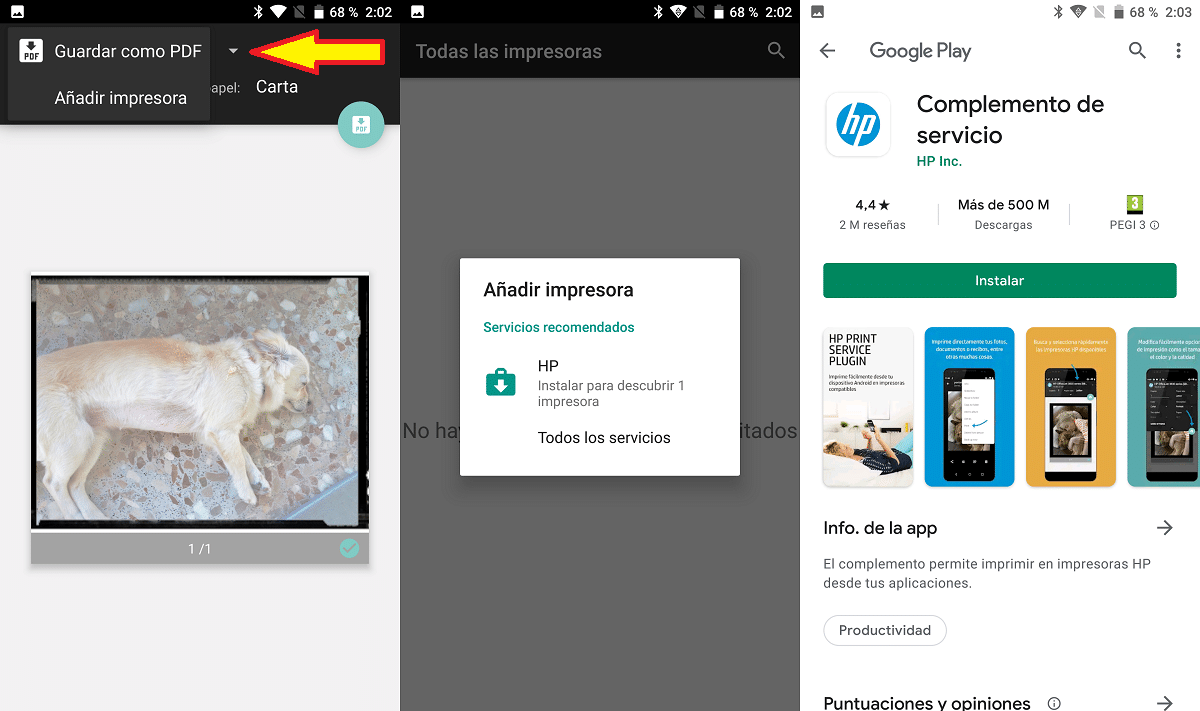
- Yazdırmak istediğimiz resmi veya belgeyi seçtikten sonra butonuna tıklayın. seçenekleri ve Yazdır seçeneğini seçin.
- Ardından, üstte PDF olarak kaydet seçeneği görüntülenecektir. Bu seçeneğe tıklayın ve gösterilen seçenekler arasından seçtiğimiz Yazıcı ekle.
- Android, Wi-Fi ağımıza bağlı yazıcının üreticisini tanıyacak, bize bir Play Store'da bulunan bu üreticinin uygulamasına doğrudan erişim (benim durumumda bu bir HP yazıcıdır).
- Üreticinin uygulamasını indirdikten sonra, belgelerimizi veya resimlerimizi doğrudan uygulamadan yazdırabileceğiz, ancak bunu sistemin herhangi bir bölümünden de yapabiliriz.
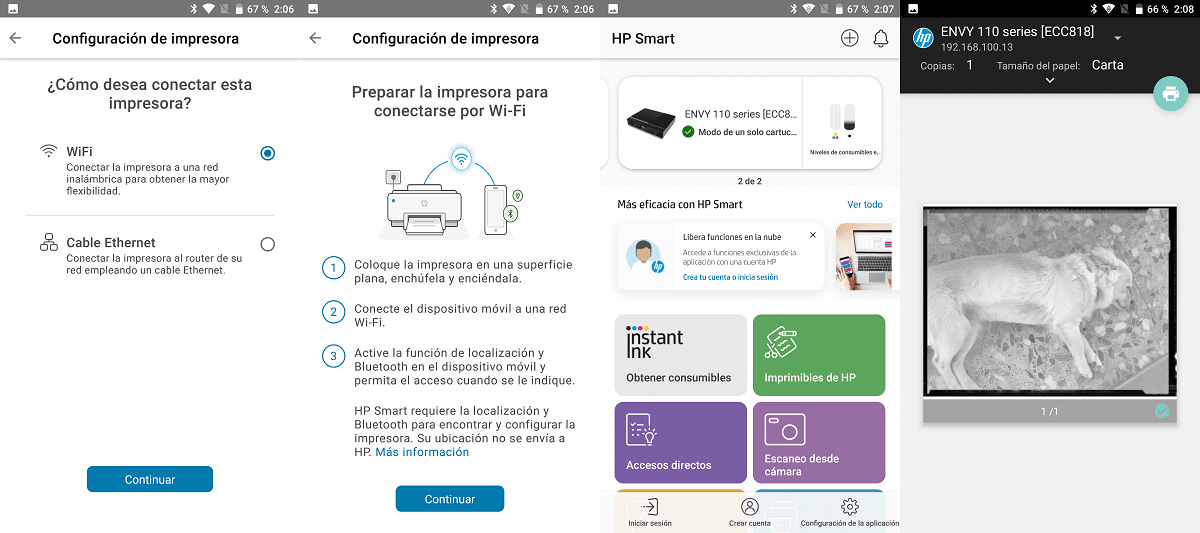
- Benim durumumda, yazıcıyı (HP Smart) eklemek için yeni bir HP uygulaması yüklemem gerekiyordu. Bu diğer uygulama yüklendikten sonra, yazıcıyı otomatik olarak tanıyacaktır ve sisteme ekleyecektir.
- Son olarak, çıktısını almak istediğimiz belgenin veya resmin bulunduğu uygulamaya geri dönüyoruz, Tüm yazıcılar menüsünde basıyoruz ve kurduğumuz yazıcının adını seçiyoruz.
Bir yazıcıya Wi-Fi bağlantısı ekleyin

Amazon'da bizim emrimizde çok sayıda seçenek var Wi-Fi bağlantısı olmayan yazıcımızı kablosuza dönüştürünBununla birlikte, çoğu, yazıcının bir ethernet bağlantı noktasına sahip olmasını gerektirir; bu, çok az sayıda yazıcının ev halkına sunduğu, ancak profesyonel ortamlara yönelik yazıcılar için olmayan bir şeydir.
Bize en iyi sonucu veren en basit, en ucuz çözüm, üretici TP-LINK tarafından sunulan çözümdür. Bu üretici bize USB 2.0 yazdırma sunucusu, bizi dönüştüren bir cihaz herhangi bir yazıcıya Wi-Fi bağlantısı ekleyin.
TP-LINK'in TL-PS110U yazdırma sunucusu, ağ üzerinden yazdırırken bilgisayar olmadan yapmamızı sağlar. sadece ihtiyacımız var TL-PS110U'yu USB aracılığıyla bir yazıcıya bağlayın ve ağdaki herhangi bir bilgisayardan yazdırabilmek için yazdırma sunucusunu ağa bağlayın.
Es piyasadaki çoğu yazıcıyla uyumlu, baskı işlerinin beklemeden yapılması için yüksek hızlı bir mikroişlemci ve bir USB 2.0 bağlantı noktası içerir.